图吧助手使用手册V10副本1.docx
《图吧助手使用手册V10副本1.docx》由会员分享,可在线阅读,更多相关《图吧助手使用手册V10副本1.docx(14页珍藏版)》请在冰豆网上搜索。
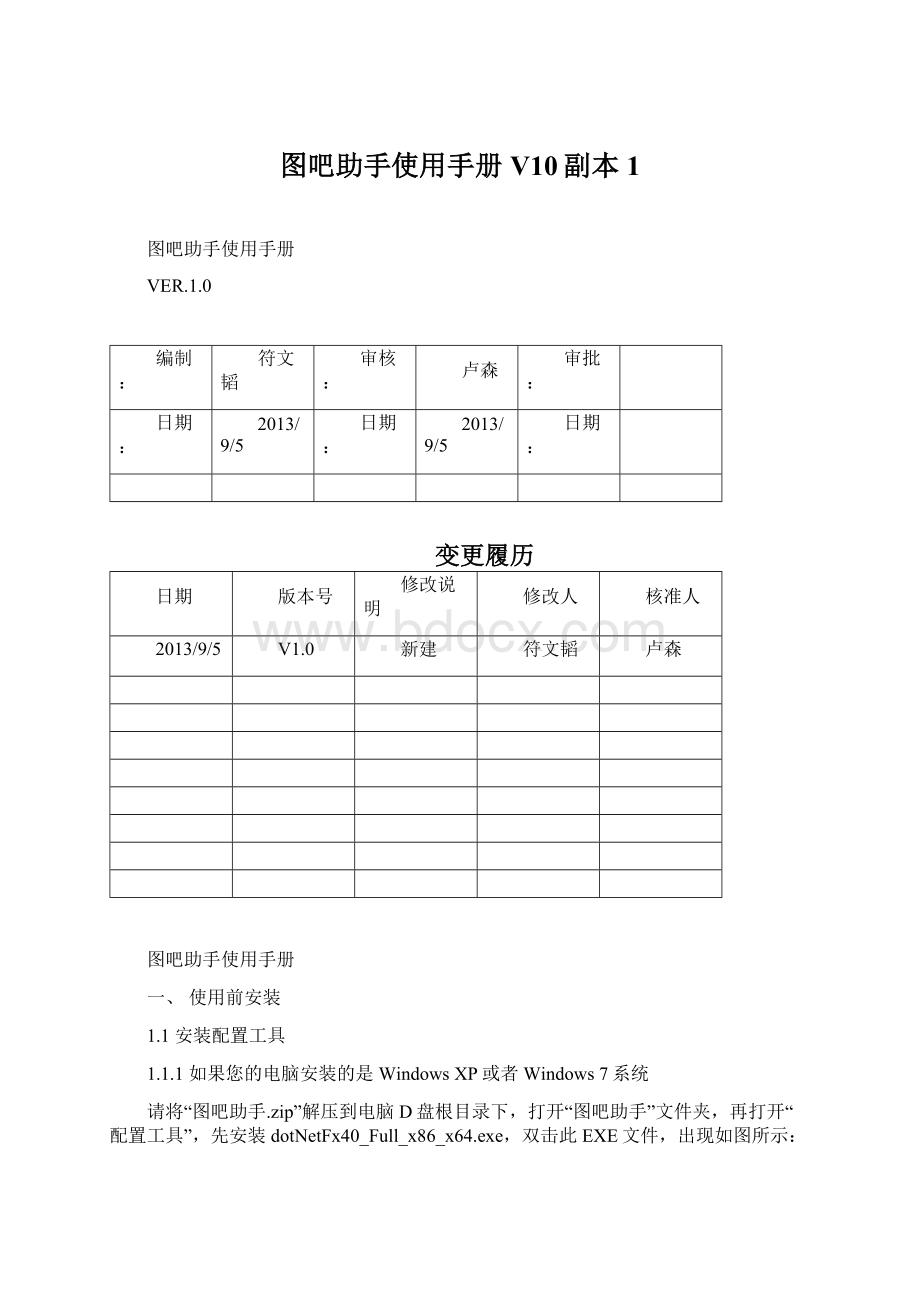
图吧助手使用手册V10副本1
图吧助手使用手册
VER.1.0
编制:
符文韬
审核:
卢森
审批:
日期:
2013/9/5
日期:
2013/9/5
日期:
变更履历
日期
版本号
修改说明
修改人
核准人
2013/9/5
V1.0
新建
符文韬
卢森
图吧助手使用手册
一、使用前安装
1.1安装配置工具
1.1.1如果您的电脑安装的是WindowsXP或者Windows7系统
请将“图吧助手.zip”解压到电脑D盘根目录下,打开“图吧助手”文件夹,再打开“配置工具”,先安装dotNetFx40_Full_x86_x64.exe,双击此EXE文件,出现如图所示:
图1
图2
在“我已阅读并接受许可条款(A)。
”处打勾,点击“安装”,如图所示:
图3
等待安装,如图所示:
图4
安装完毕后,点击“完成”,如图所示:
图5
如果您的电脑是32位系统,请安装NDP40-KB2468871-v2-x86.exe,如果您的电脑是64位系统,请安装NDP40-KB2468871-v2-x64.exe,双击此EXE文件,出现如图所示:
图6
确认已安装dotNetFx40_Full_x86_x64.exe后,点击“下一步”,如图所示:
图7
在“我已阅读并接受许可条款(A)。
”处打勾,点击“下一步”,如图所示:
图8
等待安装,如图所示:
图9
安装完毕后,点击“完成”,如图所示:
图10
1.1.2如果您的电脑安装的是Window8系统,安装配置工具步骤不需要操作。
二、图吧助手使用方法
2.1运行图吧助手
在“D:
\图吧助手\PNDhelper”目录下运行PNDhelper.exe文件,双击打开,如图所示:
图11
如果您是一级代理,请选择“主站点”,如果您是二级代理,请选择“子站点”,如图所示:
图12
输入用户名和密码,点击登录,如果出现网络异常,会提示“网络连接异常,请检查您的网络设置后重试”,如图所示:
图13
2.2欢迎使用
进入图吧助手后,进入“欢迎使用”界面,可以通过升级教程学习图吧助手的使用方法,点击“下载”会通过浏览器访问
2.3初装地图
2.3.1格式化内存卡
将内存卡通过读卡器插入到电脑上,图吧助手左下角会显示“已连接”,如图所示:
图14
请备份内存卡中的重要数据,然后格式化内存卡,保证内存卡空间大于3.5G。
2.3.2设备参数获取
点击“初装地图”,进入初装地图界面,默认选择存储卡,按照文字介绍的步骤进行,如图所示:
图15
点击“设备内存”,是将地图安装在设备上,如图所示:
图16
点击
,提示“文件已存在到H:
\盘根目录下,可以进行下一步操作。
”,如图所示:
图17
将卡插入车机,设置导航路径并运行Mapbartest.exe,获取设备参数,内存卡中会生成一个DeviceInfo.dat文件。
再将内存卡连接电脑,点击“下一步”进入“选择地图安装”。
2.3.3选择地图安装
图吧助手可以选择图吧定制版(S)和图吧通用版(V),其中图吧定制版(S)如图所示:
图18
图吧通用版(V)如图所示:
图19
点击“下载”则会将软件版本和地图数据都下载到本地,下载完成后点击安装,软件会将内存卡格式化,然后将软件版本和地图数据自动拷贝至内存卡中,点击“下一步”进入“激活地图”。
2.3.4激活地图
进入激活地图界面,会显示采集的设备码,如图所示:
图20
选择激活版本,S6.0-EBC09或者V1.6-EBC09,如图所示:
图21
使用授权卡输入授权码,并填写车主个人信息,点击“激活”,此时激活步骤完成。
2.4升级地图
升级地图请参考【2.3初装地图】。
2.5激活管理
点击“激活管理”,进入激活管理界面,如图所示:
图22
输入设备码,点击“查询”,即可查询此设备是否已激活,如图所示:
图23
2.6下载中心
点击“下载中心”,进入下载中心界面,如图所示:
图24
下载中心可以下载各种常用工具,包括WinCE桌面工具,GPS检测工具,WinCE同步助手,GPS串口修改工具和WinCE屏幕截图工具。
2.7本地数据导入
在图吧助手右上角有
按钮,点击选择本地数据路径,如图所示:
图25
将本地数据拷贝至DATA文件夹。
图吧会定期把最新版本刻盘邮寄给各省级网点,升级网点拿到最新版本后,通过本地数据导入功能将最新版本拷贝至DATA文件夹,避免下载数据消耗太多时间。
2.8助手升级
点击图吧助手右上角的
,如图所示:
图26
进入图吧助手升级界面,如图所示:
图27
点击“渠道助手更新”,提示“确定要更新渠道助手”,如图所示:
图28
点击“是”开始更新图吧助手。
2.9退出助手
点击
,如图所示:
图29
提示“您确定要退出吗?
选择‘否’可以注销用户。
”,如图所示:
图30
点击“是”则退出图吧助手,点击“否”则注销图吧助手当前登录用户,点击“取消”则继续使用图吧助手。